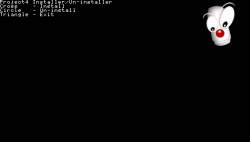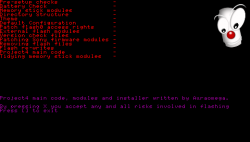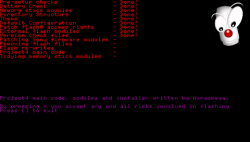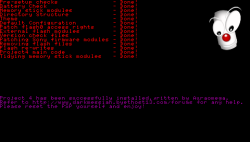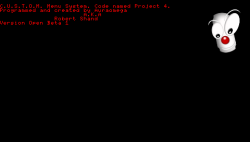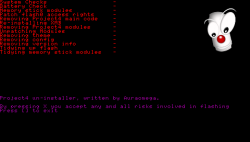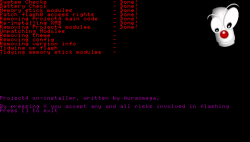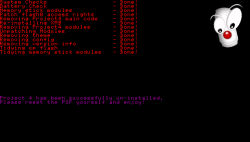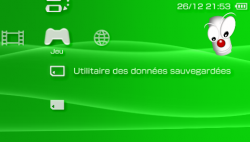Après la sortie de la première bêta du XMB alternatif par Auraomega, celui-ci vous propose la deuxième version beta de Project4, un shell qui remplacera donc complètement le menu de votre PSP.
Le Project4 d'Auraomega est désormais disponible en beta 2 ! Rappelons les fonctionnalités de la beta 1:
Fonctionnel :
Lancement de fichier ISO
Lancement de fichier CSO
Support du mode No-UMD ISOFs (ne supporte pas beaucoup de jeux...)
Interface éditable Possibilité d'utiliser des thèmes Support du Kernel 3.XX : Lancement d'EBOOT, PRX et ELF
Support du Kernel 1.50 : Lancement d'EBOOT, PRX et ELF (PSP Standard seulement)
Lecteur de fichier PNG
Lecteur hexadécimal
Lancement d'UMD
Clavier virtuel interne (bientôt remplacé par le clavier de Sony)
Copie de fichier
Configurations
Partiellement / non fonctionnel :
Lecture de fichier MP3
Lecture de fichiers texte
Suppression de dossiers
Modes No-UMD M33 et NP9600
Non fonctionnel :
Lecture de playlists au format M3U
Connexion USB
Lancement du XMB
A venir :
Visualisateur d'image complet
Lecteur de musique complet
Lecture de vidéos
Menu de configuration de la PSP
Transferts par WiFi
Compatibilité avec PiKey
Remplacer la police actuelle par une police de la librairie intraFont
AVERTISSEMENT : PSPGen a évidemment testé pour vous ce projet prometteur et nos conlusions sont TRES mitigées : installation laborieuse, semi-bricks, bricks, bugs et freezes furent au programme... Cette version de Project4 est une Proof of Concept prometteuse mais vous regretterez très vite votre cher et tendre XMB et ses fonctions ô combien plus nombreuses. L'installation est donc réservée aux curieux initiés.
Nouveautés de cette beta 2 :
Supprimé :
- le lecteur d'e-Book et l'héxéditeur.
- Le police de type PSPDebug.
Ajouté
- Chargement des jeux PSX
- Fonction Screenshot
- Le Menu principal propose des fonctions en tache de fond dans Project4
- Nouveau menu du lancement des jeux, vous donnant la possibilité de choisir le kernel dans lequel vous souhaitez lancer le jeu.
- Ajout d'une fonction de chargement de jeu en Tache de fond (aucun ne fonctionne, expérimental)
- Fonction sysDump function (appelé lors d'un BSoD) utilisée pour vérifier l'état des variables sytémes.
- Chargement des jeux PSX
- Fonction Screenshot
- Le Menu principal propose des fonctions en tache de fond dans Project4
- Nouveau menu du lancement des jeux, vous donnant la possibilité de choisir le kernel dans lequel vous souhaitez lancer le jeu.
- Ajout d'une fonction de chargement de jeu en Tache de fond (aucun ne fonctionne, expérimental)
- Fonction sysDump function (appelé lors d'un BSoD) utilisée pour vérifier l'état des variables sytémes.
Changé:
- utilisation d'intraFont (police de la PSP)
- Le menu est plus avancé, vous pouvez choisir le repertoire à ouvrir associé à chaque icone, et le placement de ces icones.
- Les dossiers avec un . peuvent être ouverts.
- Les dossiers avec un nombre conséquent de fichiers peuvent être explorer plus facilement, en utilisant "haut" et "bas" et non plus "Select+Haut" ou "Select+Bas".
- Les modules de l'Universal Installer ont été légerement modifiés pour qu'ils ne posent plus de problèmes aves le chargement de certaines sauvegardes de jeux officiels.
- utilisation d'intraFont (police de la PSP)
- Le menu est plus avancé, vous pouvez choisir le repertoire à ouvrir associé à chaque icone, et le placement de ces icones.
- Les dossiers avec un . peuvent être ouverts.
- Les dossiers avec un nombre conséquent de fichiers peuvent être explorer plus facilement, en utilisant "haut" et "bas" et non plus "Select+Haut" ou "Select+Bas".
- Les modules de l'Universal Installer ont été légerement modifiés pour qu'ils ne posent plus de problèmes aves le chargement de certaines sauvegardes de jeux officiels.
Installation :
NOTES :
- Il est impératif d'avoir au moins 1,2 Mo de libre dans votre FLASH0 pour procéder à l'installation (effacez-en par exemple le dossier DIC).
- Il est impératif de disposer d'une sauvegarde de votre FLASH0 / NAND ou d'un Kit Pandora / Despertar del Cementario pour pouvoir débriquer votre PSP en cas de problème.
- Il est fortement recommandé de formatter son FLASH1 avant de procéder à l'installation
- Il fonctionne en 3.80, en utilisant l'installateur 3.80, mais la désinstallation nous a posé problème (impossibilité de "unpatch modules") ...
- Si vous êtes déja en Project4 Beta 1, désinstallez le, avant de passer en Beta 2.
- Si vous êtes déja en Project4 Beta 1, désinstallez le, avant de passer en Beta 2.
Ni PSPGen ni l'auteur ne seront tenus responsable en cas de brick total ou partiel
Téléchargez Project4 Beta 2 (2,58 Mo) :
Pour PSP Slim & Lite ou PSP Standard en Custom Firmware

Connectez votre PSP à votre ordinateur via USB,
Passez votre PSP en "Mode USB" grâce à l'option "Connexion USB",
Cliquez avec le bouton droit sur le fichier que vous avez téléchargé,
Choisissez "Extraire les fichiers...", (WinRAR doit être installé)
Choisissez comme destination le repertoire ms0:/PSP/GAME Appuyez sur OK.
Attendez l'extraction complète des fichiers puis quittez le "Mode USB" de votre PSP,
Rendez vous dans le menu Jeu > Memory Stick pour lancer Project4 Installer :
Choisissez l'installateur (pour les 3.80, prenez le 3.80 installer, pour les autres, prenez l'Universal installer)Arrivé à l'écran suivant, appuyez sur X :
Appuyez à nouveau sur X pour commencer le flashage des fichiers :
L'installation suivra son cours :
Soyez très patient, cette étape à durée près de 10 minutes chez moi. N'éteignez surtout pas votre PSP.
Une fois l'installation terminée, maintenez le bouton Power vers le haut pendant 10 secondes pour bien éteindre la PSP :
Réallumez votre PSP, vous devriez arriver sur cet écran, appuyez sur Carré pour lancer project4 :
Le menu de Project4 est lancé, naviguez et découvrez les fonctionnalités :
Désinstallation :
Rendez vous dans le menu Game et sélectionnez le dossier Project 4 :
Choisissez le fichier EBOOT.PBP et choisissez de le charger en kernel 3.xx
Choisissez l'intaller qui vous convient. Vous arriverez ensuite sur cet écran, appuyez sur Rond :
Appuyez sur X pour désinstaller Project4 :
Attendez la fin de la désinstallation puis éteignez la PSP manuellement :
Et vous revoilà (ouf!) avec votre ancien XMB :
Commenter